利用PS怎么画直线的方法?
设·集合小编 发布时间:2023-03-17 22:02:52 1153次最后更新:2024-03-08 11:25:42
PS如何画出直线呢?相信很少一部分小伙伴可以直接利用自己的绘画功底画出一条直线,但是这对于我们这些只会修图的人来说,画出那么笔直的线是不容易的,那么今天我就来教大家利用PS怎么画直线的方法,希望本文内容能帮助到大家。
工具/软件
电脑型号:联想(Lenovo)天逸510S; 系统版本:Windows7; 软件版本:PS CS6
方法/步骤
第1步
打开ps在界面新建一个画布,大小多少没什么关系,然后在界面上找到画笔工具。

第2步
调整合适的画笔大小,然后安住shift 鼠标横这画是一条横这的直线,然后竖着画一条是一条竖着的直线。
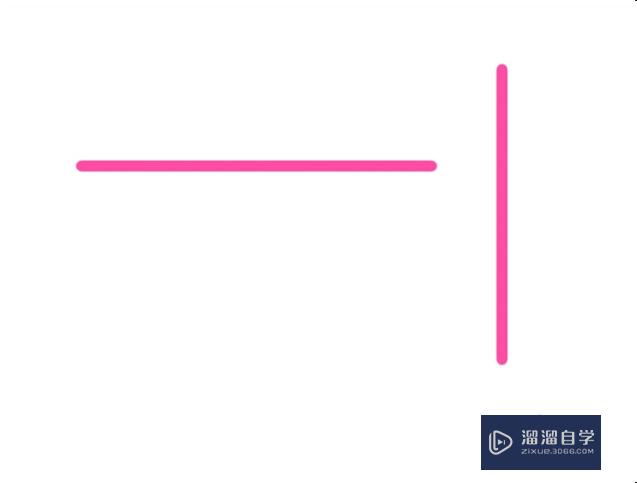
第3步
虽然这种方法是好,但是却只能横着或竖着画直线不能歪斜着画直线,那就用直线工具。如图。
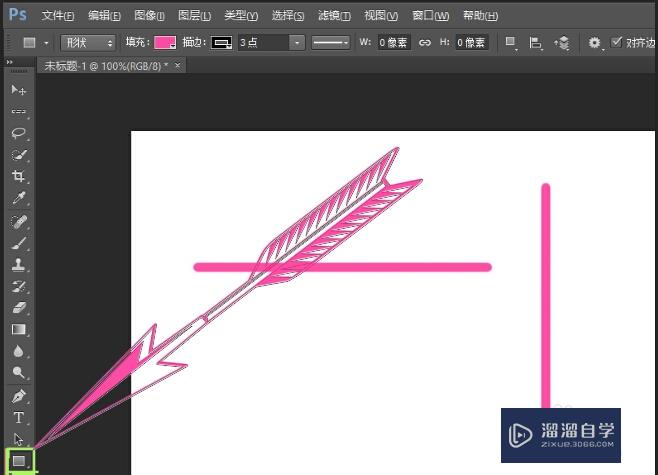
第4步
右击路径的矩形工具,选择“直线工具”。如图。
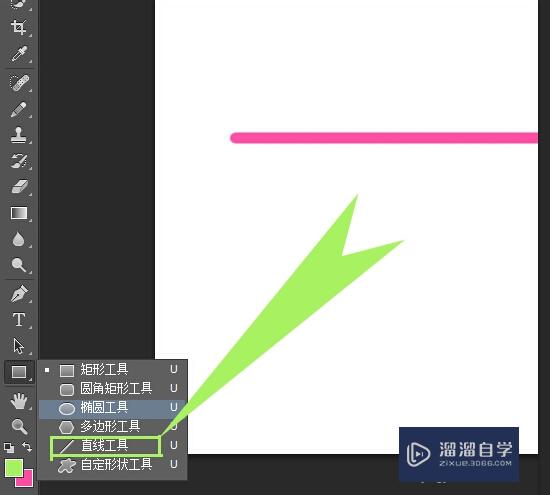
第5步
然后在画布上斜着画一条直线,如图。

温馨提示
好了,以上就是“利用PS怎么画直线的方法?”这篇文章全部内容了,小编已经全部分享给大家了,还不会的小伙伴们多看几次哦!最后,希望小编今天分享的文章能帮助到各位小伙伴,喜欢的朋友记得点赞或者转发哦!
- 上一篇:如何修改PS2018界面语言?
- 下一篇:PS中怎么给锁定的组解锁?
相关文章
广告位


评论列表